Jak vázat nebo rozvázat kartu z iPhone
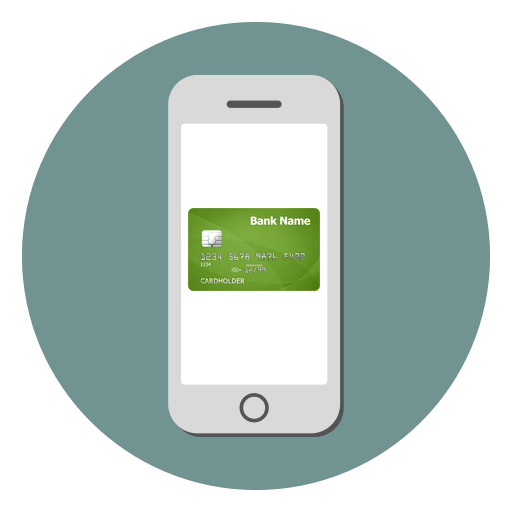
Bankovní karty lze nyní ukládat nejen do peněženky, ale i do smartphonu. Kromě toho mohou platit za nákupy v App Store, stejně jako v obchodech, kde je k dispozici bezkontaktní platba.
Chcete-li přidat nebo odebrat kartu z iPhonu, budete muset provést několik jednoduchých kroků buď v nastavení samotného zařízení nebo pomocí standardního programu v počítači. Kroky se budou také lišit v závislosti na tom, jaký druh služby používáme pro vazbu a odpojení: Apple ID nebo Apple Pay.
Viz také: Aplikace pro ukládání slevových karet na iPhone
Obsah
Možnost 1: Apple ID
Společnost Apple při tvorbě svého účtu vyžaduje, abyste zadali aktuální způsob platby, ať už se jedná o bankovní kartu nebo mobilní telefon. Kartu můžete také kdykoli rozvinout tak, aby již neuskutečňovala nákupy z obchodu Apple Store. Můžete to udělat pomocí telefonu nebo iTunes.
Viz také: Jak rozvázat Apple iPhone ID
Snap pomocí iPhone
Nejjednodušší způsob, jak mapovat kartu, je nastavení iPhone. K tomu potřebujete pouze její data, kontrola se provádí automaticky.
- Přejděte do nabídky nastavení.
- Přihlaste se ke svému účtu Apple ID. V případě potřeby zadejte heslo.
- Vyberte sekci iTunes Store a App Store .
- Klikněte na svůj účet v horní části obrazovky.
- Klepněte na „Zobrazit Apple ID“ .
- Chcete-li zadat nastavení, zadejte heslo nebo otisk prstu.
- Přejděte do části Informace o platbě .
- Vyberte možnost „Kreditní nebo debetní karta“ , vyplňte všechna povinná pole a klikněte na tlačítko Dokončit .
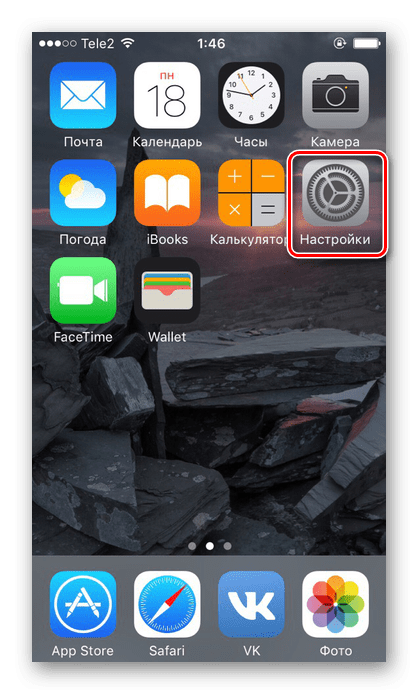
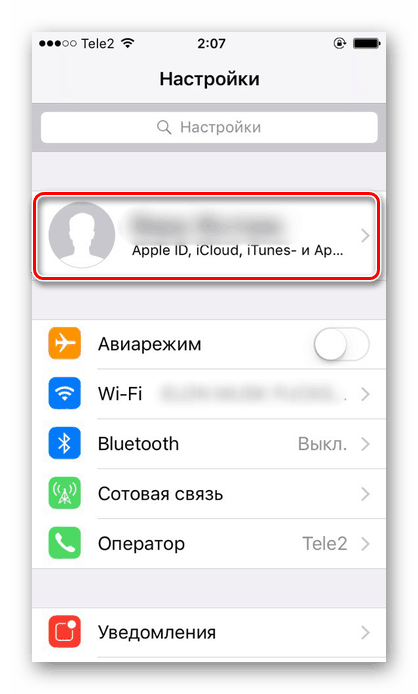
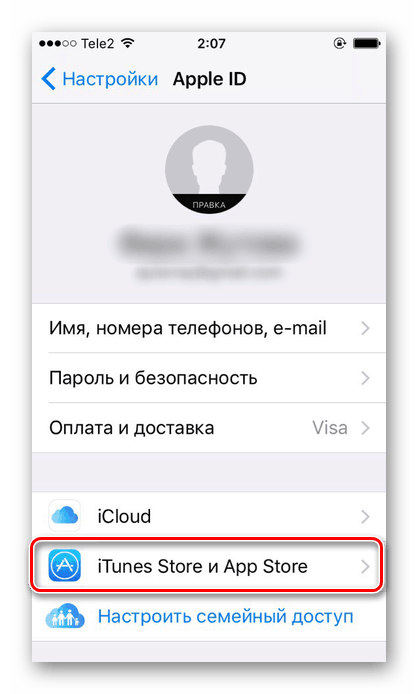
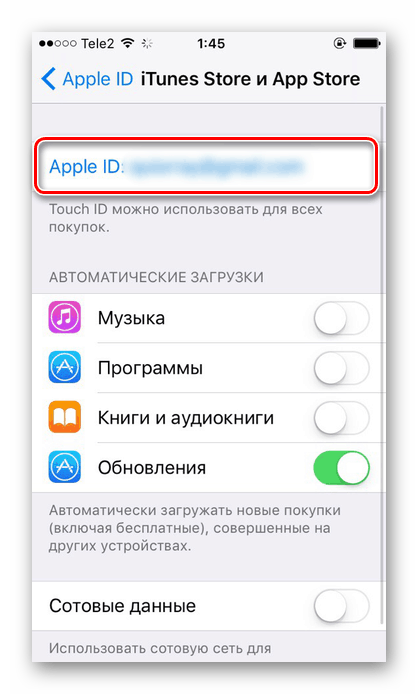
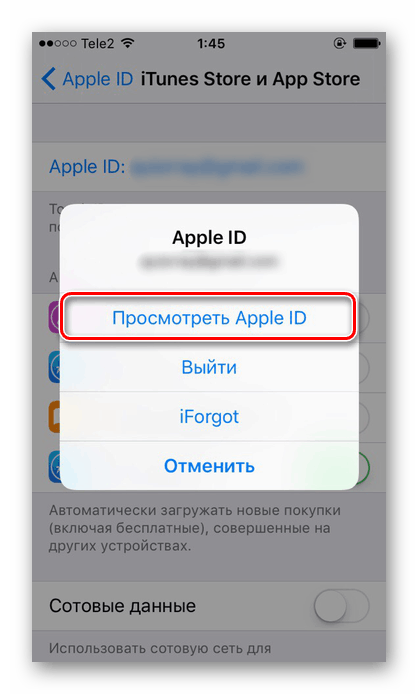
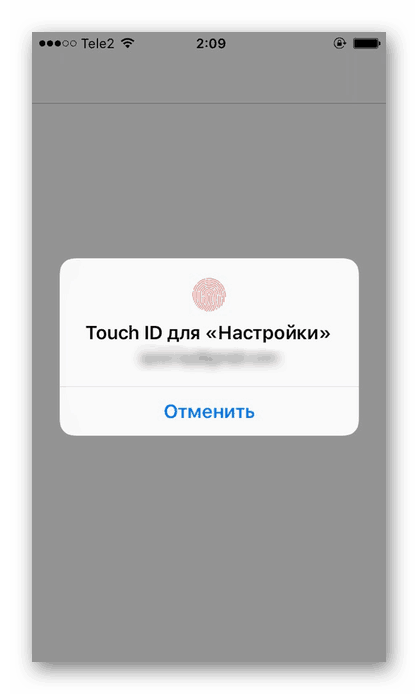
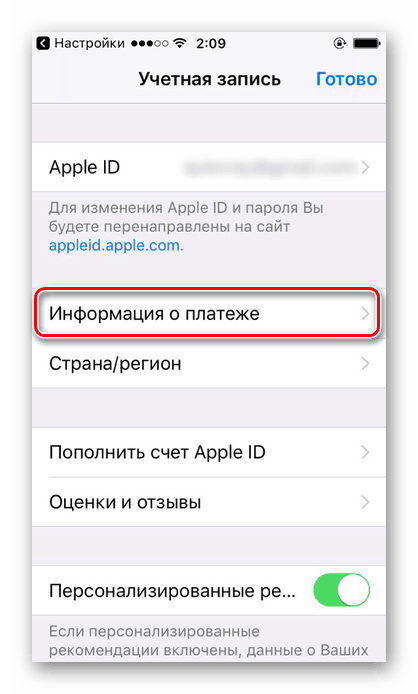
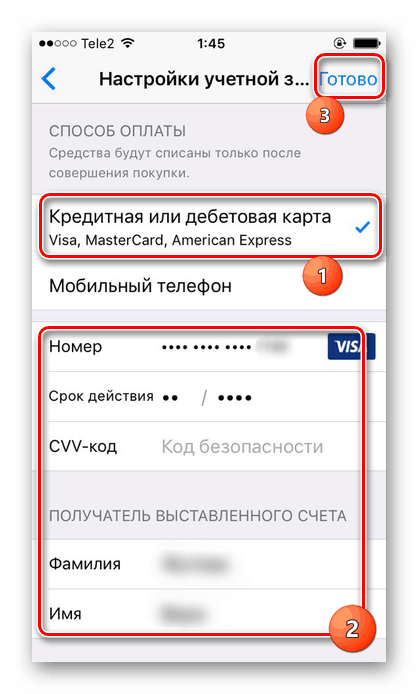
Snap pomocí iTunes
Pokud není k dispozici žádné zařízení nebo uživatel chce používat počítač, měli byste program používat iTunes . Je stažen z oficiálních webových stránek Apple a je zcela zdarma.
Viz také: Neinstalujte aplikaci iTunes do počítače: možné příčiny
- Otevřete v počítači aplikaci iTunes. Připojení zařízení není nutné.
- Klikněte na "Účet" - "Zobrazit" .
- Zadejte své Apple ID a heslo. Klikněte na "Přihlásit" .
- Přejděte do nastavení, najděte řádek „Způsob platby“ a klikněte na tlačítko Upravit .
- V okně, které se otevře, vyberte požadovaný způsob platby a vyplňte všechna povinná pole.
- Klepněte na tlačítko Dokončit .
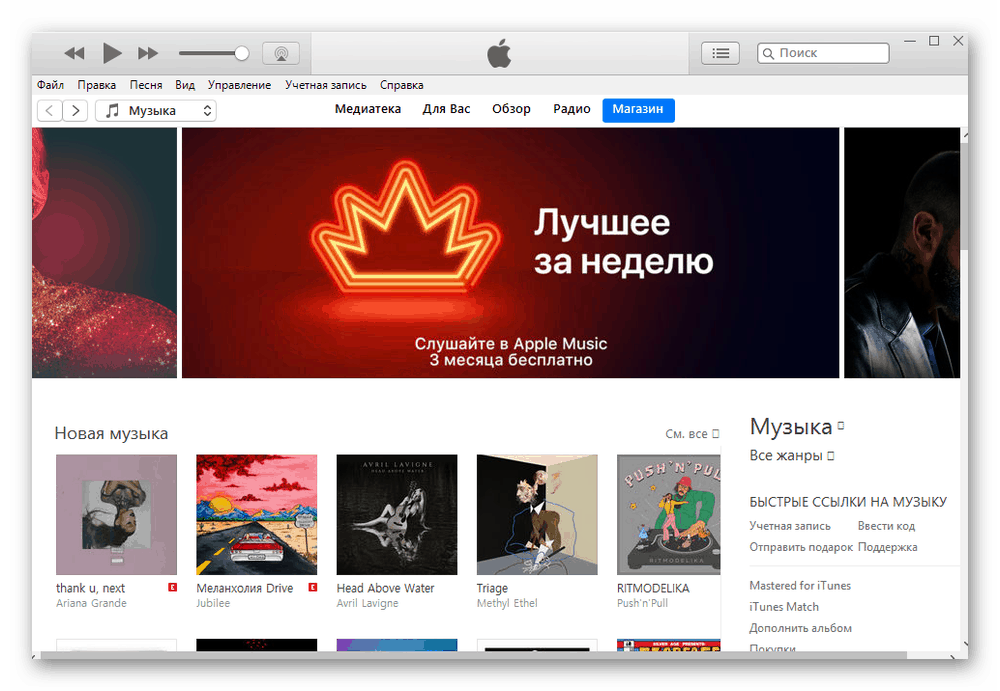
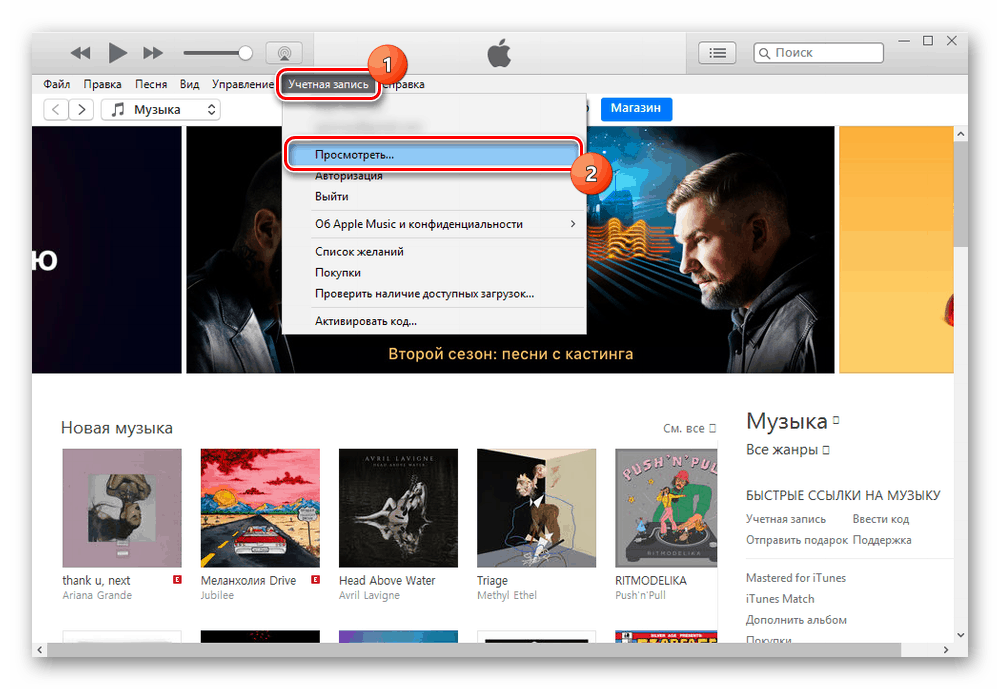
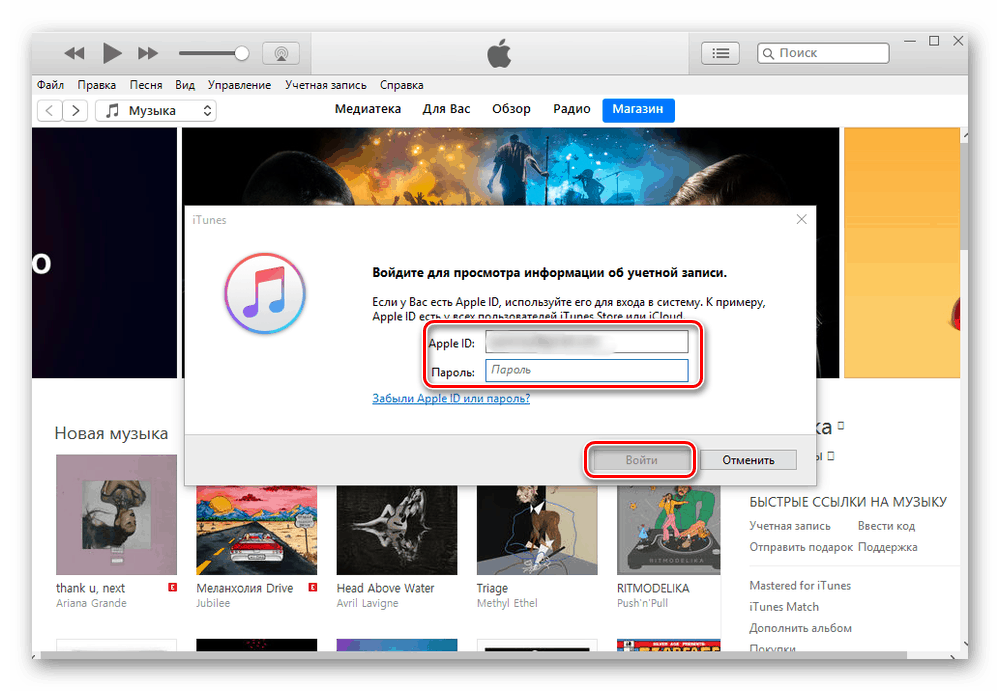
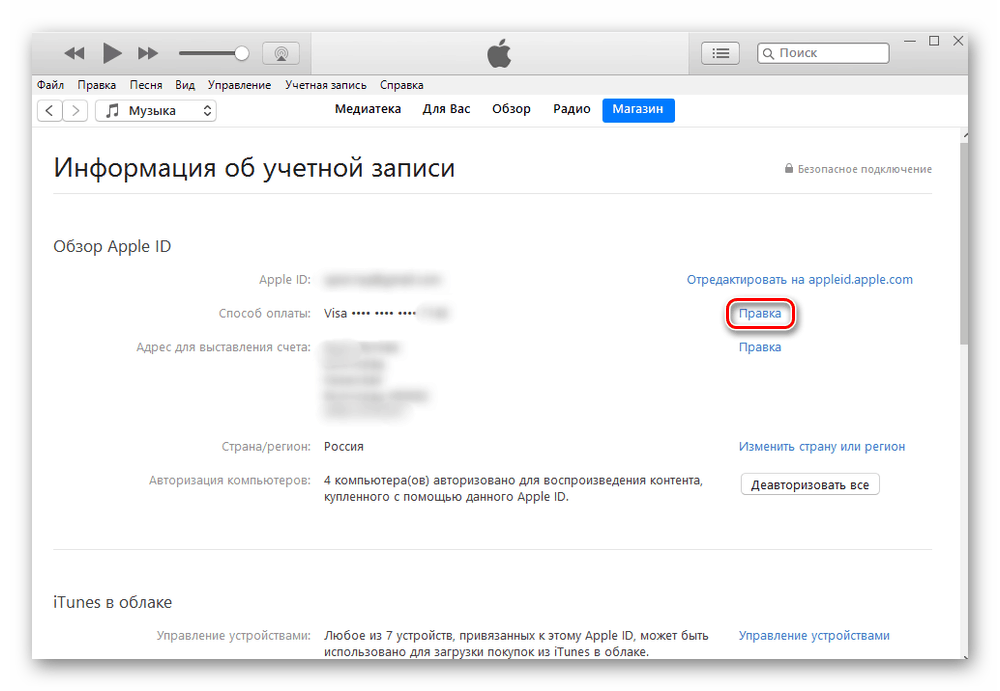
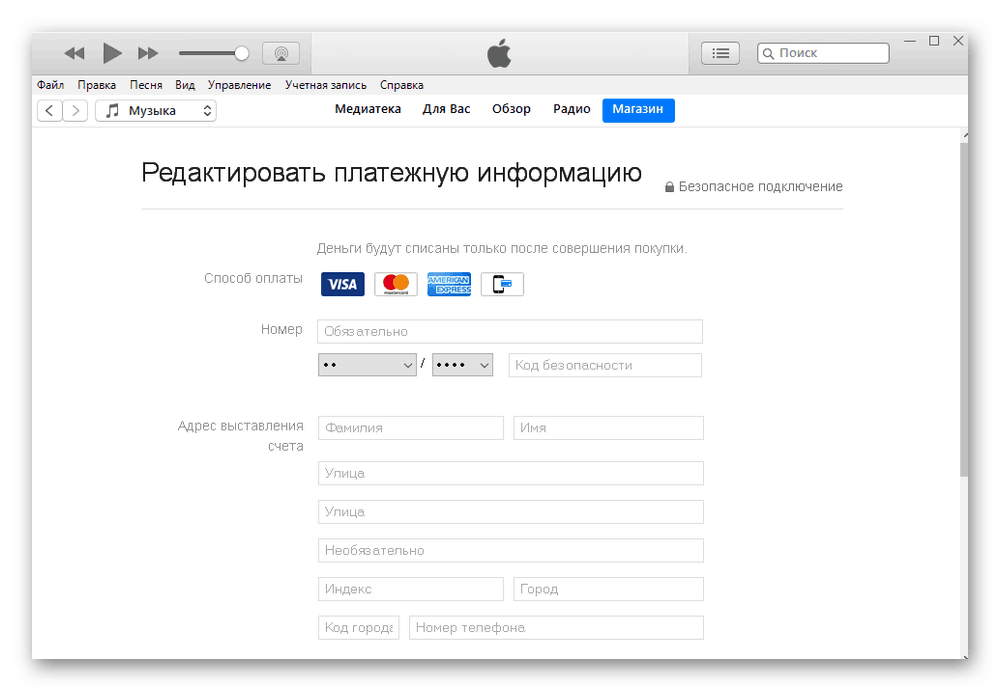
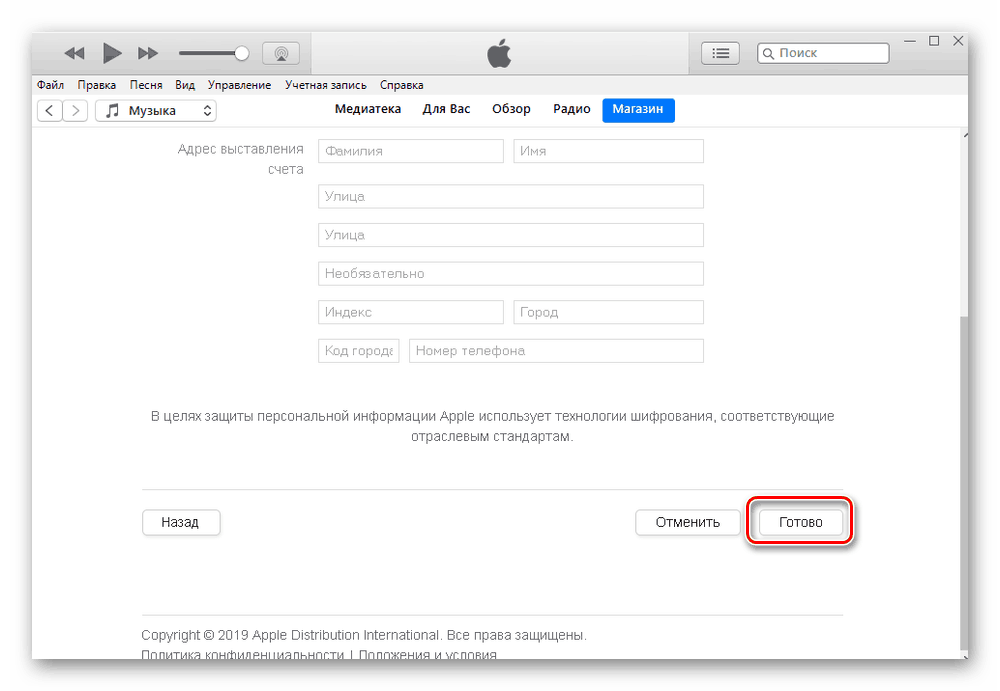
Untie
Odpojení bankovní karty je téměř stejné. Můžete použít jak iPhone, tak iTunes. Chcete-li se dozvědět, jak to udělat, přečtěte si náš článek na níže uvedeném odkazu.
Další podrobnosti: Od Apple ID uvolníme bankovní kartu
Možnost 2: Apple Pay
Nejnovější modely telefonů iPhone a iPad podporují bezkontaktní platební funkci Apple Pay. K tomu je třeba vázat kreditní nebo debetní kartu do nastavení telefonu. Zde ji můžete kdykoli smazat.
Viz také: Sberbank Online pro iPhone
Vazba bankovní karty
Chcete-li namapovat kartu na službu Apple Pay, postupujte takto:
- Přejděte na nastavení iPhone.
- Najděte sekci "Peněženka a Apple Pay" a klepněte na ni. Klikněte na "Přidat kartu" .
- Vyberte akci "Další" .
- Pořiďte fotografii bankovní karty nebo ručně zadejte data. Zkontrolujte jejich správnost a klikněte na tlačítko Další .
- Zadejte následující informace: do kterého měsíce a roku je platný a bezpečnostní kód na zadní straně. Klepněte na tlačítko Další .
- Přečtěte si podmínky poskytovaných služeb a klikněte na tlačítko Přijmout .
- Počkejte až do konce přidávání. V okně, které se objeví, vyberte metodu registračních karet pro Apple Pay. To je ověřit, že jste vlastníkem. Obvykle se používá bankovní SMS služba. Klikněte na „Další“ nebo vyberte „Dokončit kontrolu později“ .
- Zadejte ověřovací kód, který vám byl zaslán prostřednictvím SMS. Klikněte na tlačítko "Další" .
- Karta je vázána na Apple Pay a nyní může platit za nákupy bezkontaktní platbou. Klikněte na "Hotovo" .
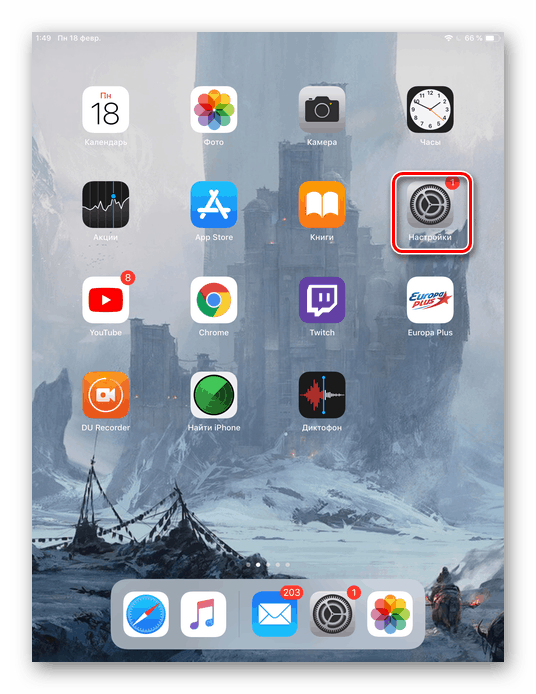
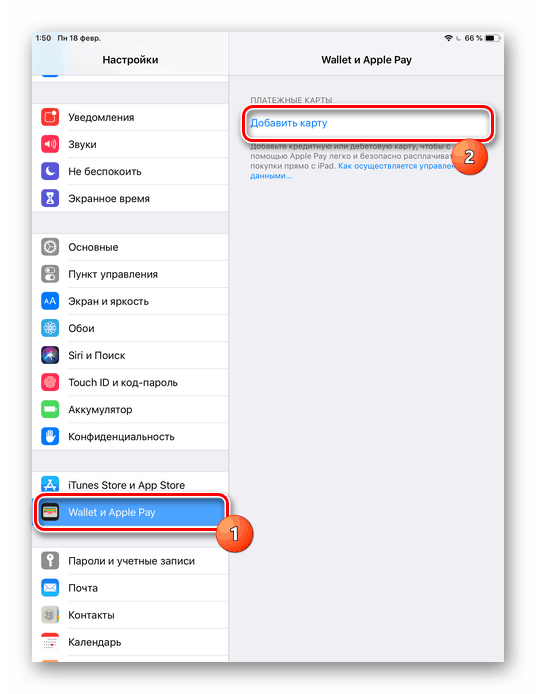
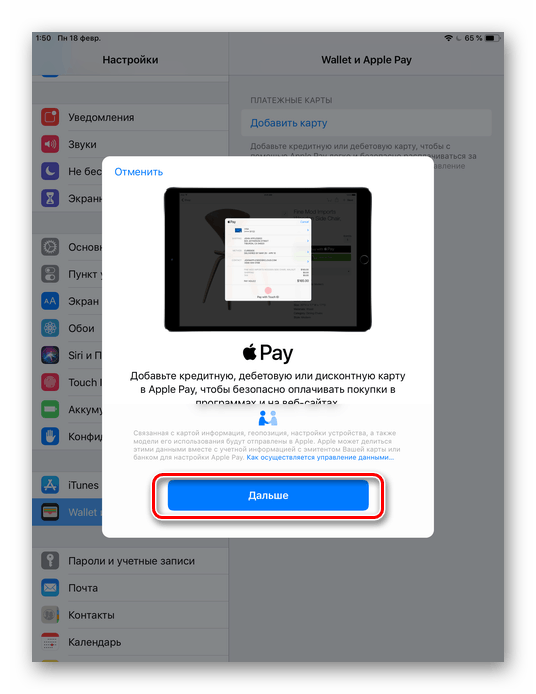
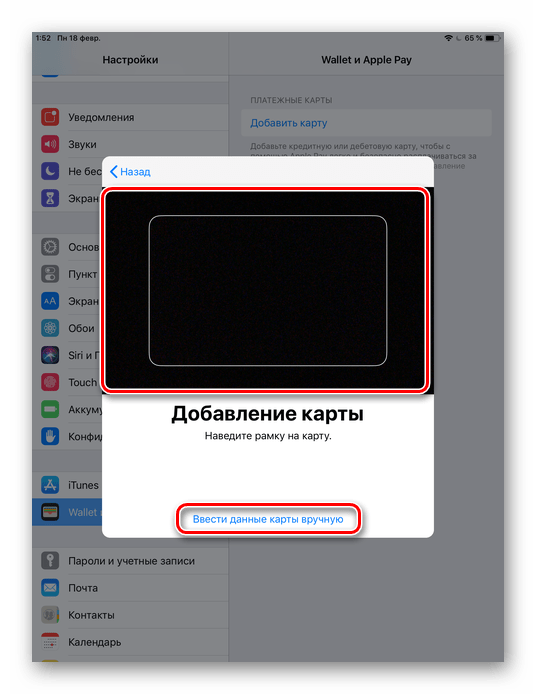
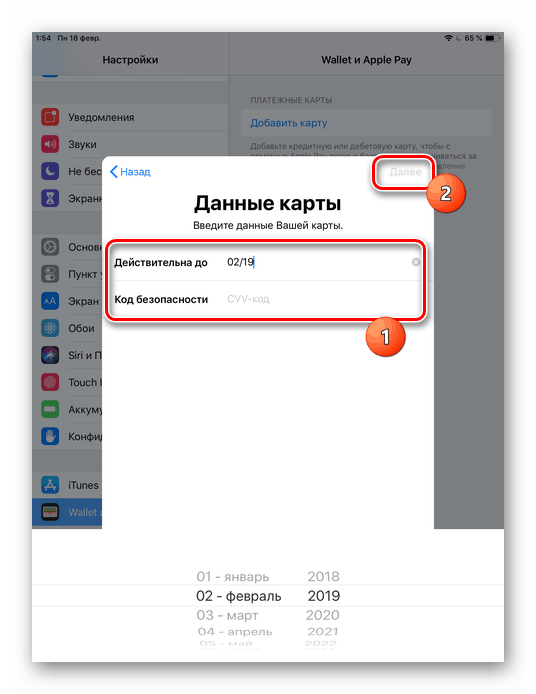
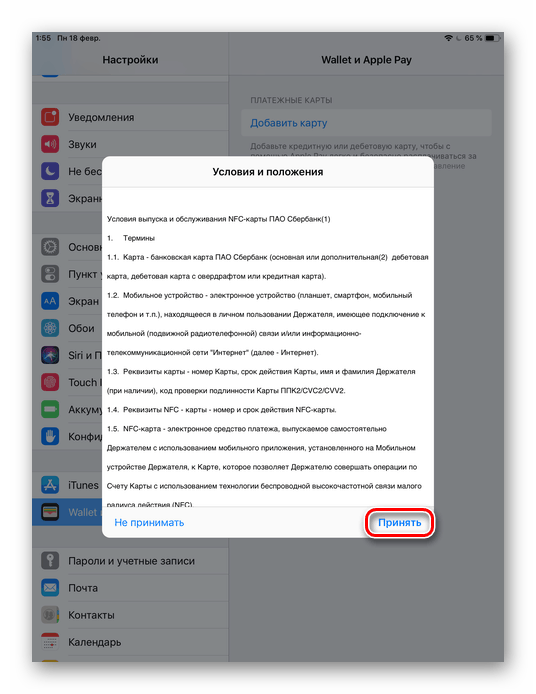
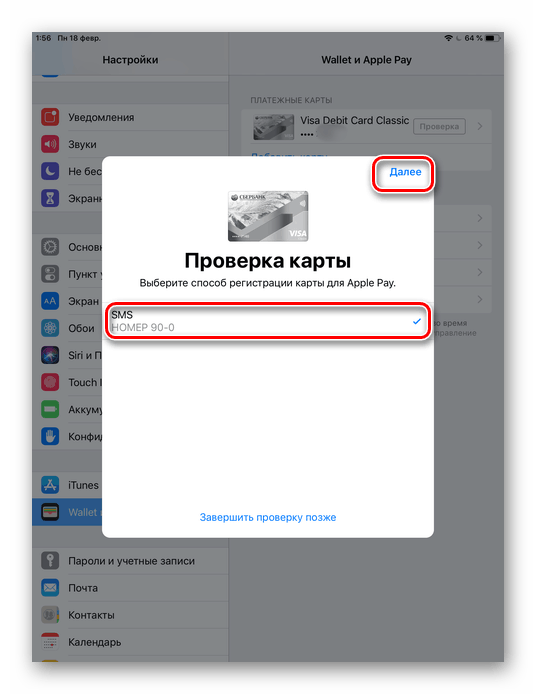
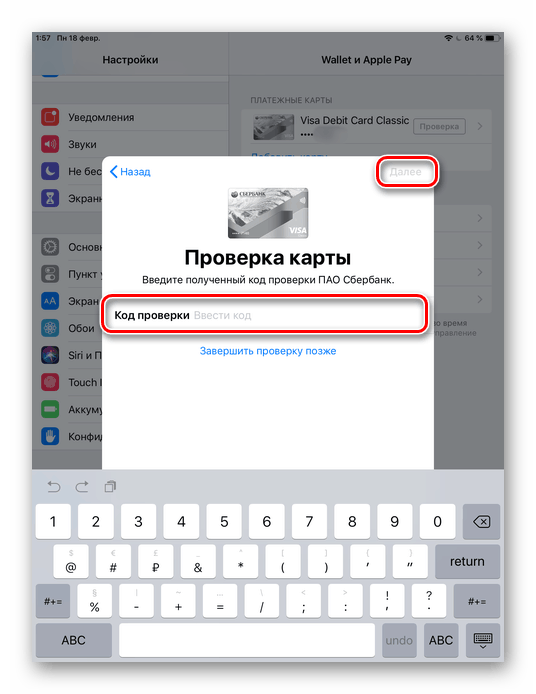
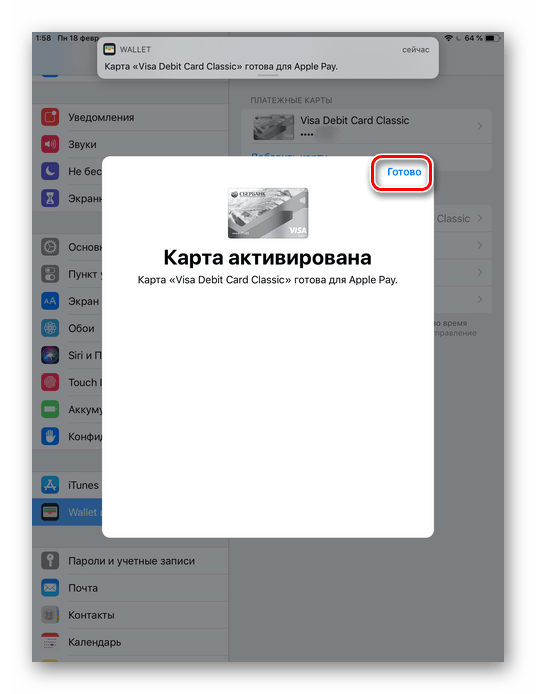
Odpojte bankovní kartu
Chcete-li kartu vyjmout z připojené, postupujte podle těchto pokynů:
- Přejděte na "Nastavení" svého zařízení.
- Vyberte si ze seznamu "Peněženka a Apple Pay" a klepněte na kartu, kterou chcete zrušit.
- Přejděte dolů a klepněte na "Smazat mapu" .
- Potvrďte svou volbu kliknutím na tlačítko "Smazat" . Veškerá historie transakcí bude smazána.
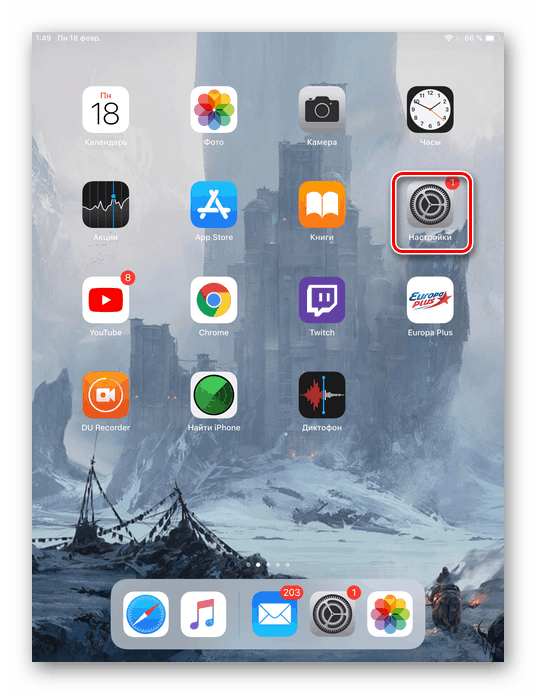
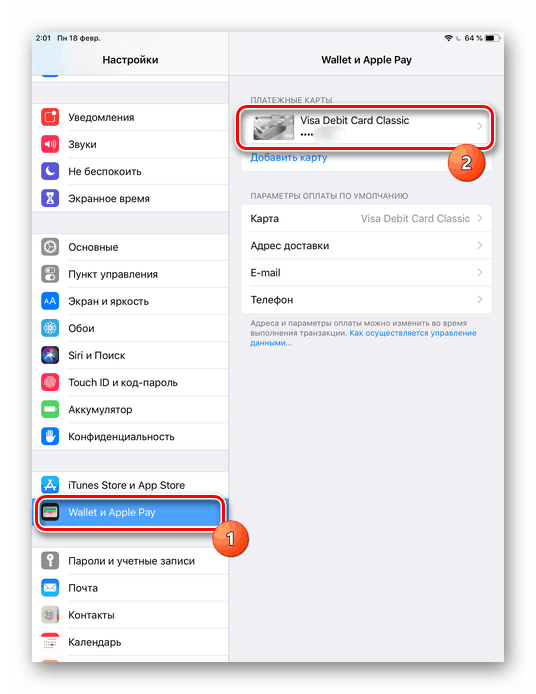
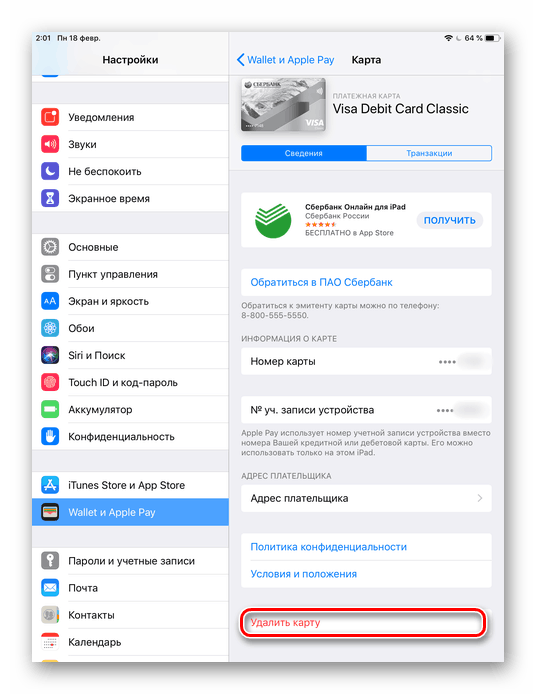
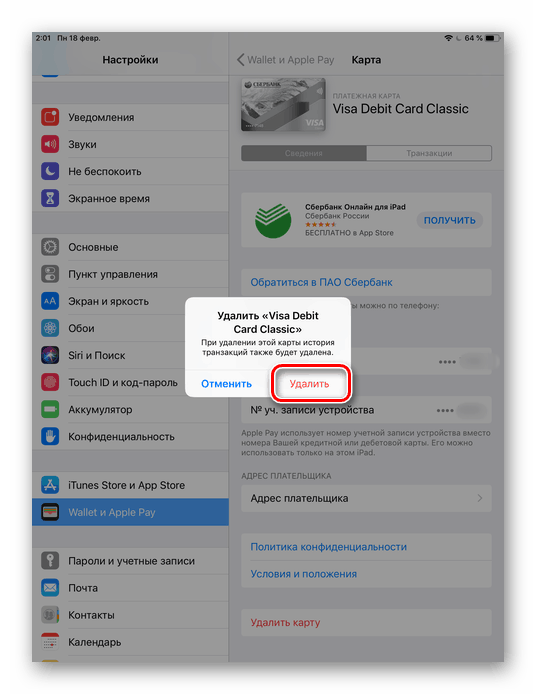
V platebních metodách chybí žádné tlačítko
Často se stává, že se snaží uvolnit bankovní kartu z Apple ID na iPhone nebo iTunes, neexistuje žádná možnost „Ne“ . Může to být několik důvodů:
- Uživatel je v prodlení nebo pozdní platba. Aby byla možnost „Ne“ k dispozici, je nutné splatit dluhy. Můžete to udělat tak, že přejdete do historie nákupu ve vašem Apple ID na telefonu;
- Zdobené obnovitelným předplatným. Tato funkce se používá v mnoha aplikacích. Aktivací se peníze automaticky odečítají každý měsíc. Všechny tyto předplatné by mělo být zrušeno, aby se požadovaná možnost objevila v platebních metodách. Následně může uživatel tuto funkci znovu aktivovat, ale pomocí jiné bankovní karty;
Další podrobnosti: Zrušit předplatné iPhone
- Přístup rodiny je povolen. Předpokládá, že organizátor přístupu k rodině poskytne relevantní údaje pro výplatu nákupů. Chcete-li kartu uvolnit, musíte tuto funkci na chvíli vypnout;
- Země nebo oblast účtu Apple ID byla změněna. V tomto případě budete muset znovu zadat své fakturační údaje a teprve poté smazat přidruženou kartu;
- Uživatel vytvořil ID Apple pro oblast, ve které se nachází. V tomto případě, pokud je například nyní v Rusku, ale na účtu a fakturaci jsou uvedeny v USA, nebude moci zvolit možnost "Ne" .
Přidání a smazání bankovní karty na iPhone lze provést pomocí nastavení, ale někdy může být obtížné oddělit z různých důvodů.